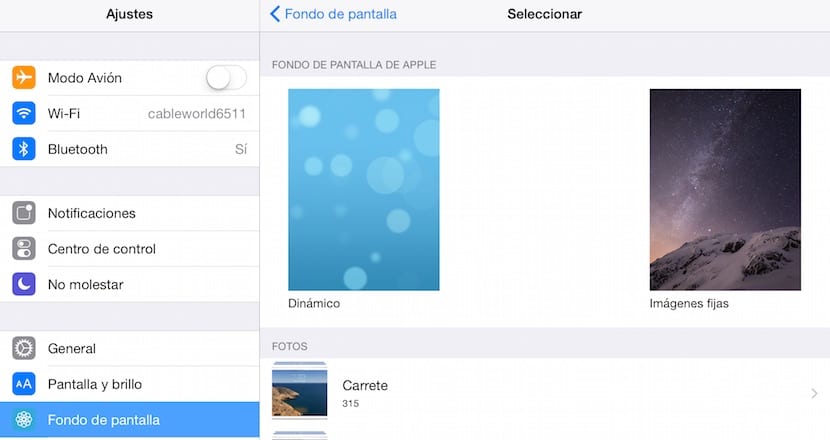
Sự xuất hiện của iOS 7 đã mang lại cho chúng tôi một sự mới lạ quan trọng khi nói đến việc cá nhân hóa iPad của chúng tôi, vì nó sẽ cho phép chúng tôi thêm hình nền động vào thiết bị của mình, mặc dù rất đẹp về mặt thẩm mỹ, chúng không bù lại việc tiêu hao pin lớn. Theo mặc định, Apple cung cấp cho chúng tôi một số loại quỹ để lựa chọn: quỹ cố định và quỹ hoạt động. Trong cả hai danh mục, chúng tôi không thể thêm bất kỳ hình ảnh nào để cá nhân hóa thiết bị của mình, tuy nhiên, chúng tôi có thể thêm bất kỳ hình ảnh nào mà chúng tôi đã lưu trữ trên thiết bị của mình vào dưới cùng của iPad.
Tùy chỉnh nền màn hình iPad với hình ảnh mặc định
Để sử dụng hình nền được cài đặt nguyên bản trên iPad của chúng tôi, chúng tôi phải truy cập Cài đặt và tìm kiếm tùy chọn Hình nền. Tiếp theo, chúng ta phải nhấp vào Chọn một quỹ khác. Bây giờ chúng ta phải chọn loại nền mà chúng ta muốn thêm vào iPad của mình: Động (hình ảnh chuyển động) hoặc Hình ảnh tĩnh. Mỗi phần sẽ hiển thị cho chúng ta một số tùy chọn có sẵn để thay đổi nền của iPad của chúng ta cho cái mà chúng ta thích nhất.
Tùy chỉnh nền của màn hình iPad với hình ảnh của chúng tôi

Nếu những gì chúng ta muốn là thêm một hình ảnh được cá nhân hóa vào nền của iPad, chúng ta phải tiến hành như sau.
- Đầu tiên chúng ta sẽ mở ứng dụng Reel, nơi lưu trữ tất cả các hình ảnh trên iPad của chúng ta.
- Khi chúng tôi đã chọn hình ảnh mà chúng tôi muốn đặt làm nền, chúng tôi sẽ nhấp vào nút chia sẻ, nằm ở góc dưới bên trái và được biểu thị bằng một mũi tên lên từ hộp.
- Dưới đây sẽ là một số tùy chọn để chia sẻ hình ảnh hoặc mở nó trong các ứng dụng khác. Chúng tôi phải chọn tùy chọn Hình nền.
- Hình ảnh sẽ xuất hiện trên toàn bộ màn hình và chúng ta phải chọn nếu chúng ta muốn hình ảnh được hiển thị trên Màn hình khóatrong Màn hình bắt đầu o en Cả hai.
Lý tưởng là chỉ đặt nó để nó hiển thị trên một trong hai màn hình, vì nếu không, chúng ta sẽ liên tục thay đổi hình ảnh khi chúng ta cảm thấy mệt mỏi khi nhìn thấy nó mỗi khi mở khóa thiết bị và truy cập các ứng dụng.
